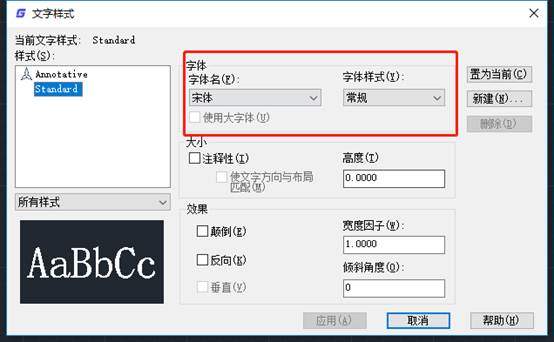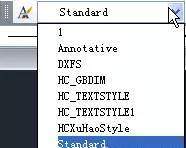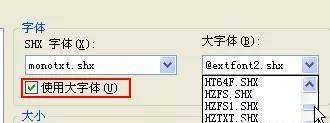cad制图怎样输入文字(CAD字体怎么选择)
在使用浩辰CAD软件绘制CAD图纸的过程中,很多CAD制图初学入门者对于CAD字体方面的各种功能都有点不太能够分得清楚,比如CAD文字样式、字体、字体样式、大字体等,这些功能字面上比较相似,但是功能却是不同的,下面我们就来简单介绍一下这个区别和联系。
打开”文字样式“对话框看了一下,文字样式、样式、当前文字样式、字体、字体名、字体样式、大字体 等等一堆名词,看上去都差不多,确实不容易弄清楚。
一种”文字样式“就是一套字体设置,简单地说就是字体 格式。输入ST命令,回车,我们来看一下“文字样式”对话框,如下图所示。
我们可以根据需要设置多种CAD文字样式,每种文字样式有不同的字体和格式设置,然后在画图的时候根据需要选用不同的文字样式。
其中一种被选中的文字样式叫当前文字样式,也就是说,如果现在在图中写文字,默认用的就是这个文字样式。当前文字样式可以在文字样式对话框中设置,也可以在工具栏中选择,如下图所示。
文字样式可以新建,图中没有用到的CAD文字样式也可以删除,但Standard文字样式无论是否使用都不能删除。
在对话框的“字体名”列表中会显示CAD自带的字体(*.shx),也会显示操作系统带的Truetype字体(*.ttf),如宋体等。无论 WINDOWS或CAD的字体都是需要字体文件支持的,只要在操作系统或CAD的字体搜索目录下有相应的字体文件,字体名称才会出现在这个列表中。
当选择操作系统所带的字体,如宋体时,右侧的列表的名称会显示为“字体样式”,这个样式中包含Regular(常规),Bold(粗体),Italic( 斜体),Bold Italic(粗斜体),可以设置文字的效果。
当我们在左侧的“字体”列表中选择一种CAD的字体(*.shx)时,下面的“使用大字体”勾选框就会被激活。左侧列表中显示的SHX字体也被称为小字体,这些字体文件中只包含英文、数字、符号等单字节的字符。如果我们需要书写中文、日文、韩文等双字节的文字的话,可以勾选“使用大字体”后,右侧的“字体样式”列表会变成”大字体“,然后可以在列表中选使要使用的大字体,如下图所示。
下面的格式中除了”注释性“不太好理解以外,其他的都应该比较好理解,设置后可以直接从左下角的预览图看出效果来,也就不再介绍了。注释性之前有文章介绍过了,可以看前面关于注释性的文章。
在CAD多行文字编辑器中包含了比”文字样式“更多的格式设置,在写多行文字时,可以不使用当前文字样式,而选用其他CAD文字样式;即使选用了某种文字样式后,也可以再选择某些文字设置成其他字体。因此很多图纸中会出现字体显示效果与文字样式设置不相同的情况,甚至在一些图纸中会出现乱码的情况。建议大家: 如果没有特殊需要,尽量用文字样式来控制字体,不要在多行文字中单独设置字体。
浩辰CAD软件的CAD字体方面的各种功能,比如文字样式、字体、字体样式、大字体等这些功能虽然看起来相似,但是实际使用的时候还是有所区别的,对于CAD制图初学入门者来说,一定要仔细区分,学会正确使用这些功能。